Sådan deaktiveres eller afinstalleres Microsoft Teams
Microsoft Microsoft Hold Helt / / August 26, 2020
Sidst opdateret den

Hvis du vil stoppe Microsoft Teams, kan du deaktivere eller afinstallere det fra din pc. Sådan gør du.
Hvis du arbejder som en del af et team, er du sandsynligvis bekendt med apps som Slack, så du kan kommunikere med dine kolleger og samarbejde om projekter. Apps som Slack og Zoom skudt i det offentlige øje i 2020, hvilket giver millioner af hjem og virksomheder chancen for at kommunikere eksternt med lethed.
En stærk konkurrent til disse platforme er Microsoft Teams, der tilbyder online chat, videoopkald og samarbejdsværktøjer. Det integreres godt med Microsoft Office-platformen, men hvis du allerede bruger Slack, Zoom eller andre konkurrenter, har du muligvis ikke brug for teams overhovedet.
Desværre har Microsoft Teams en vane at starte automatisk på din pc, når du ikke har brug for det. Hvis du ikke har brug for Microsoft Teams, kan du muligvis deaktivere eller afinstallere det - her er hvordan.
Sådan deaktiveres Microsoft Team fra at starte automatisk
Hvis du vil have Microsoft Teams på din computer, men du ikke ønsker, at det skal starte hver gang du starter Windows, skal du deaktivere det og forhindre, at det starter automatisk.
Der er et par måder, du kan gøre dette på.
Brug af systembakken
Microsoft Teams har et ikon i systembakken, der findes i nederste højre hjørne af Windows-proceslinjen. Du kan deaktivere det ved først at højreklikke på dette ikon.
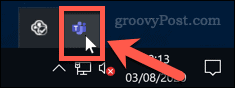
Hold markøren over indstillingsmenuen Indstillinger undermenu. Klik her for at aktivere Start ikke hold automatisk mulighed.
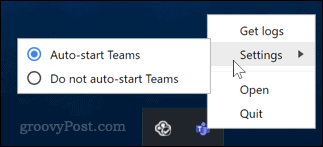
Når denne indstilling er valgt, starter Microsoft Teams ikke længere automatisk, når du starter din pc op.
Brug af Windows-indstillingsmenuen
Du kan også deaktivere Microsoft Teams fra menuen til startindstillinger i Windows-indstillinger.
Du kan få adgang til dette ved at klikke på Start-menuikon. Klik på knappen i sidemenuen til venstre Indstillinger tandhjul ikon.
Klik Start og derefter på Indstillinger ikon.
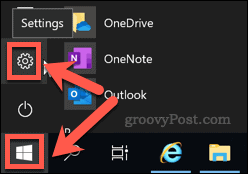
I Windows-indstillinger menu, klik Apps> Start.

Du kan også nå dette samme punkt ved at skrive Start op i søgemenuen Start-menu, vælg derefter Start-apps fra resultaterne.
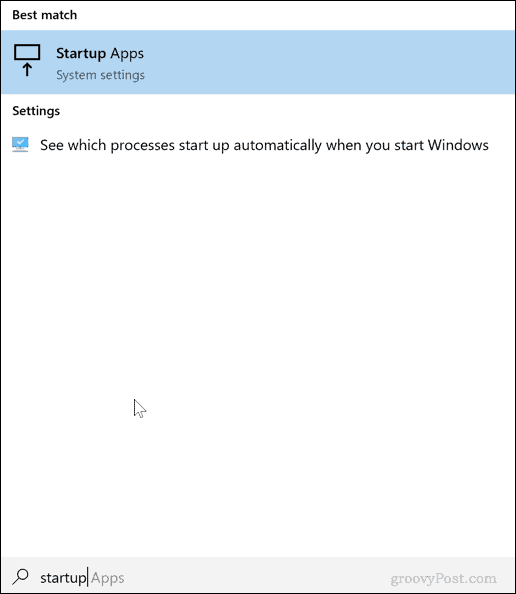
Når du er nået til Start-apps indstillingsmenu, skal du klikke på knappen ud for Microsoft Teams til Af position.

Dette forhindrer Microsoft Teams i at starte, når du næste starter din pc op. Hvis du vil aktivere denne indstilling igen senere, skal du trække ovenstående trin tilbage og derefter klikke for at skifte switch tilbage til På position.
Sådan fjernes Microsoft Teams helt
Det er ikke en nem proces at fjerne Microsoft Teams fuldstændigt. Desværre vil i nogle tilfælde afinstallation af det undertiden få det til at vende tilbage.
Dette skyldes, at du bliver nødt til at fjerne to Microsoft Teams apps. Den første er Microsoft Teams selv, mens den anden er Teams maskinbred installatør, som ofte bruges til store implementeringer af Microsoft Teams på virksomhedsenheder. Du skal fjerne begge for at forhindre, at Microsoft Teams bliver geninstalleret senere.
Hvis du prøver at fjerne Microsoft Teams fra en virksomhedsenhed, skal du sørge for at have den nødvendige tilladelse til at fjerne Microsoft Teams fra din pc af din systemadministrator.
For at fjerne Microsoft Teams fra din pc er den nemmeste metode at bruge Windows-indstillinger menu.
For at gøre dette skal du klikke på Start> Indstillinger for at åbne menuen Indstillinger. Du kan også højreklikke på menuen Start og klikke på Indstillinger at gøre dette.
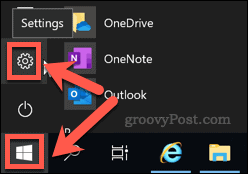
Klik på i Windows-menuen Apps> Apps og funktioner for at få adgang til din liste over installeret software.
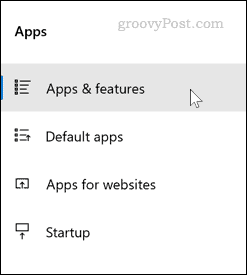
Rul ned, indtil du ser en liste over din installerede software. Skriv i søgefeltet over listen Teams.
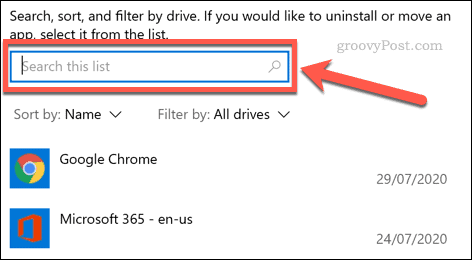
Du skal få resultater for begge Microsoft Teams og Teams maskinbred installatør. Hvis den anden mangler, skal du kun afinstallere Microsoft Teams at fjerne det helt.
Klik på den app, du vil afinstallere, og klik derefter på Afinstaller. Du bliver bedt om at bekræfte - klik på det andet Afinstaller for at bekræfte.
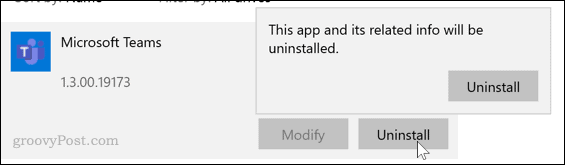
Dette vil afslutte fjernelsesprocessen for Microsoft Teams. Hvis du har den installeret, skal du gentage processen for Teams maskinbred installatør app.
Når denne app er afinstalleret, skal Microsoft Teams fjernes helt fra din pc. Det skal ikke længere geninstallere sig selv.
Lær mere om Microsoft-teams
Inden du skynder dig at afinstallere Microsoft Teams, ønsker du måske et andet kig. Det har masser af funktioner, der gør det perfekt til forretningskommunikation, især som det har som en gratis version tilgængelig.
Du kan endda ændre din kamera baggrund i Microsoft Teams, så du kan forvandle et overfyldt hjem til et bedre arbejdsmiljø, når du taler til klienter.
Hvad er personlig kapital? 2019-anmeldelse inklusive hvordan vi bruger dem til at styre penge
Uanset om du først starter med at investere eller er en erfaren erhvervsdrivende, har Personal Capital noget for enhver smag. Her er et kig på ...

